Tidsbesparende programvare- og maskinvarekompetanse som hjelper 200 millioner brukere årlig. Guider deg med råd, nyheter og tips for å oppgradere ditt tekniske liv.

Dette brukervennlige verktøyet lar deg laste ned en webside som PDF. Deretter kan du justere tekststørrelse, fjerne bilder og velge sidestørrelse mellom bokstav eller A4.
Hvis du vil fjerne noen deler av siden, kan du slette dem. Dette Chrome-programmet tilbyr en e-postfunksjon for å sende siden digitalt, som også tilfeldigvis er utskriftsvennlig.
For noe så enkelt som å laste ned en webside som en PDF, får Print Friendly & PDF jobben gjort.
⇒ Bruk Print Friendly & PDF

Hvis du må komprimere en PDF før du sender eller deler den, er dette et flott verktøy for deg. For å bruke det, må du laste opp et dokument fra datamaskinen din, dra og slippe det i boksen eller importere det fra en skytjeneste.
Du kan også se originalstørrelsen og den nye størrelsen på dokumentet. Du kan laste den ned bare ved å klikke på knappen, og du blir omdirigert til Xodo.
Du kan også bruke verktøyet til å slå sammen, dele og beskytte et dokument.
⇒ Last ned PDF-kompressoren
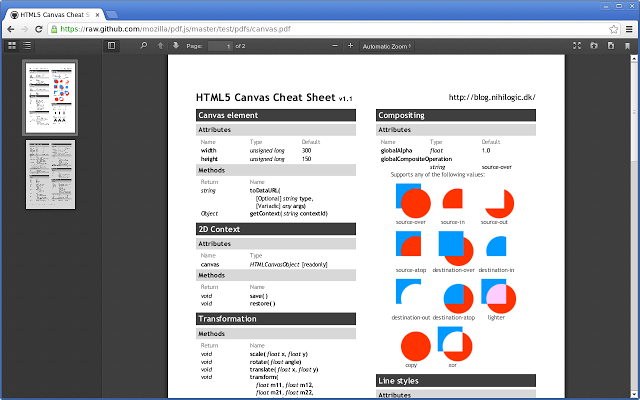
Dette er et populært verktøy for å vise en PDF på et nettsted uten å laste den ned. Du trenger bare å skrive inn URL-en til PDF-filen, og den vises i nettlesermenyen uten at du trenger å bruke en leser.
Hvis du også vil laste ned filen etter å ha lest den, kan du også gjøre det. PDF Viewer støtter også Word- og Excel-dokumenter, tekstfiler og bilder som alle kan vises uten behov for mer programvare.
Dette verktøyet lar deg også laste opp en fil fra datamaskinen OneDrive, Google Drive, Dropbox eller Box.
Men verktøyets bekvemmelighet kommer for det meste når alt du trenger å gjøre er å bare se en fil på nettet.
⇒ Last ned PDF Viewer
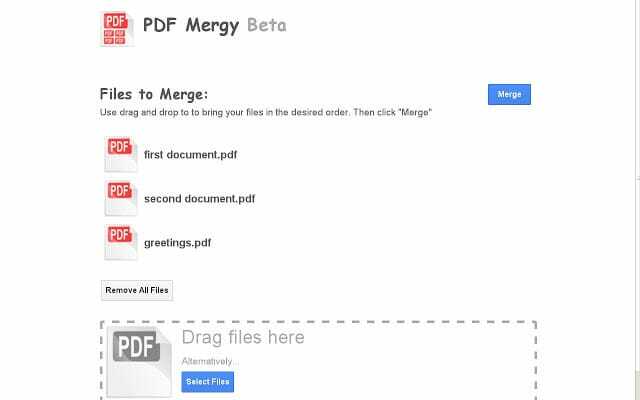
Utvidelsen lar deg slå sammen PDF-filer med et grensesnitt som bruker det enkle dra-og-slipp-alternativet.
Denne WebApp gir en enkel måte å slå sammen filer, og du kan velge filene du planlegger å slå sammen fra datamaskinen din, eller du kan slippe dem i appen ved å dra og slipp-alternativet.
Når du har ordnet filene i ønsket rekkefølge, vil du legge merke til at den resulterende sammenslåtte PDF-filen vil inneholde alle dokumentene i rekkefølgen slik de vises på skjermen.
Når du er ferdig med alt, må du bare trykke flette for å starte sammenslåingsprosessen.
Dette verktøyet er fortsatt i sin beta-fase, og derfor kan du oppdage noen feil når du bruker det. Du bør rapportere dem i så fall.
⇒ Last ned PDF Mergy
© Copyright Windows Report 2021. Ikke tilknyttet Microsoft
![Acrobat: Det oppstod en intern feil på Windows 10 [Løst]](/f/aa13ae64d3193d31b9f0b9ec21f969a3.jpg?width=300&height=460)

